Jak anulować subskrypcję automatycznego odnawiania w sklepie Google Play
Zaletą posiadania dzisiaj telefonu z Androidem jest dostęp do mnóstwa aplikacji w sklepie Google Play. Wiele, i mam na myśli, wiele aplikacji w sklepie Play jest bezpłatnych. Należą do nich aplikacje społecznościowe, a nawet popularne gry, takie jak PUBG. A wielu użytkowników Androida lubi trzymać się tylko darmowych aplikacji.
Istnieją jednak pewne przydatne aplikacje w sklepie Play, które nie są całkowicie bezpłatne. Jeśli więc chcesz z nich korzystać lub uzyskać pełny dostęp do ich funkcji, musisz wykupić miesięczną/roczną subskrypcję tej aplikacji. Ta subskrypcja zostanie automatycznie odnowiona po zakończeniu bieżącego okresu rozliczeniowego. Ale chodzi o to, że nikt nie chce płacić za aplikację przez całe życie. W pewnym momencie możesz mieć ochotę anulować tę subskrypcję z automatycznym odnawianiem, ponieważ nie korzystasz już z aplikacji. W tym artykule rzucimy trochę światła na proces, który to robi.
Spis treści
Anuluj subskrypcję automatycznego odnawiania w Sklepie Google Play
Możesz anulować subskrypcję z urządzenia z systemem Android lub z komputera, kroki dla obu są takie same.
1. Pierwszy krok jest dość oczywisty i wymaga uruchomienia programu Sklep Google play na komputerze PC/telefonie z systemem Android.
2. Następnie sprawdź, czy logujesz się na konto Google, za pomocą którego kupiłeś subskrypcję tej konkretnej aplikacji.
3. Następnie dotknij ikony hamburgera w lewym górnym rogu ekranu, aby otworzyć menu.
![]()
4. W menu dotknij Subskrypcje opcja.
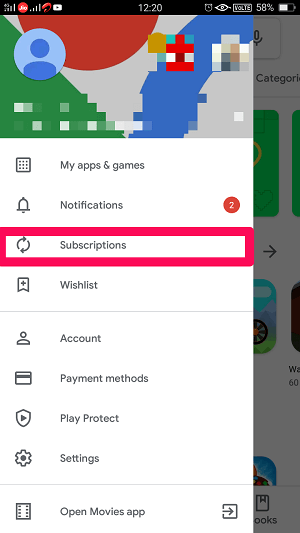
5. Teraz zobaczysz wszystkie swoje aktywne subskrypcje. Po prostu kliknij ten, który chcesz anulować.
7. Będziesz na stronie zarządzania dla tej aplikacji. Na dole zobaczysz Anuluj subskrypcje opcja. Po prostu kliknij, aby wykonać zadanie.
Teraz aplikacja nie będzie pobierać opłat od następnego miesiąca/roku.
PRZECZYTAJ RÓWNIEŻ: Jak wyczyścić historię wyszukiwania w sklepie Google Play
Co się stanie, gdy anulujesz automatyczne odnawianie w Google Play?
Gdy anulujesz automatyczne odnawianie określonej aplikacji w sklepie Google Play, aplikacja nie będzie już mogła przywrócić Twojej subskrypcji, samodzielnie obciążając Cię pieniędzmi. Oznacza to, że nadal będziesz mógł korzystać z aplikacji przez okres, za który została już naliczona opłata. Jednak po zakończeniu tego okresu nie możesz już korzystać z bonusów, które otrzymujesz z tej aplikacji.
Wstrzymaj subskrypcję
Jeśli chcesz zrobić sobie przerwę w korzystaniu z określonej aplikacji, nie musisz anulować subskrypcji z automatycznym odnawianiem. Zamiast tego lepszą opcją byłoby wstrzymanie go. Pamiętaj jednak, że opcja pauzy nie jest dostępna dla wszystkich aplikacji. A jeśli Twoja aplikacja ma tę opcję, wszystko, co musisz zrobić, to przejść do strony zarządzania, tak jak w powyższej metodzie. Następnie zamiast anulować subskrypcję, możesz dotknąć Pauza opcja.
Uruchom ponownie subskrypcję
Teraz całkowicie normalne jest, że chcesz wrócić do aplikacji po wstrzymaniu lub anulowaniu jej subskrypcji. Jeśli więc ją wstrzymałeś, wszystko, co musisz zrobić, to wrócić do strony, na której wstrzymałeś automatyczne odnawianie aplikacji, tj. strony zarządzania. Następnie musisz dotknąć opcji wznawiania, aby ponownie włączyć subskrypcję.
Jeśli jednak chcesz ponownie uruchomić subskrypcję po jej anulowaniu, możesz należeć do jednego ze scenariuszy.
1. Subskrypcja jest nadal aktywna: Jeśli anulowałeś subskrypcję zaledwie kilka dni temu i nadal jest ona aktywna, wznowienie subskrypcji jest nadal możliwe. W tym celu musisz wrócić do strony subskrypcji w sklepie Google Play i wybrać subskrypcję, którą chcesz wznowić. Następnie na stronie zarządzania będziesz musiał dotknąć opcji przywracania.
2. Subskrypcja wygasła: Jeśli anulowałeś subskrypcję jakiś czas temu, możliwe, że Twoja subskrypcja wygasła. Teraz nie masz innego wyjścia, jak tylko odzyskać subskrypcję, tak jak za pierwszym razem.
Wnioski
Anulowanie automatycznego odnawiania subskrypcji w sklepie Google Play jest dość łatwe. Jednak powinieneś to robić tylko wtedy, gdy masz całkowitą pewność, że w najbliższym czasie nie będziesz potrzebować subskrypcji. Jeśli chcesz po prostu przestać korzystać z subskrypcji na krótki czas, najlepiej wybrać opcję pauzy.
Derniers articles